Quindi hai appena installato un nuovo WordPress sul tuo nome di dominio e ti stai chiedendo cosa fare dopo? Oppure sai già cosa fare ma non sai da dove iniziare?

Bene, qualunque sia la ragione, non preoccuparti. Molte persone ricevono la stessa domanda dopo aver installato WordPress sul proprio nome di dominio per la prima volta. Anche io ero nello stesso dilemma quando Ho aperto il mio blog e ho installato WordPress.
Ed è semplicemente eccezionale. E tu sei qui, il che significa che vuoi imparare cosa fare dopo aver installato WordPress, giusto?
Quindi, dopo aver installato Fresh WordPress sul tuo nome di dominio, è necessario fare molte cose.
Allora vediamo quali sono.
Quindi cosa fare dopo aver installato WordPress?
Dopo aver installato un nuovo WordPress sul tuo nome di dominio, è necessario eseguire alcune impostazioni di base di WordPress.
Quindi ecco alcune impostazioni di base di WordPress che devi fare dopo aver installato WordPress sul tuo sito web.
Imposta la struttura dei permalink di WordPress.
Quando installi un nuovo WordPress sul tuo sito web, il permalink è impostato di default su pianura.
Che assomiglia a questo:
https://yourwebsite.com/?p=123
Quindi, come puoi vedere, il Permalink non sembra pulito; invece, contiene alcuni numeri e caratteri nell'URL, che non ci dicono molto sul contenuto.
E guardandolo, non possiamo determinare il contenuto.
Quindi dobbiamo farlo sembrare semplice e facile da capire.
Quindi vai su impostazioni > Permalink all'interno della dashboard di WordPress.
Successivamente, cambia Permalink da Plain a post name.
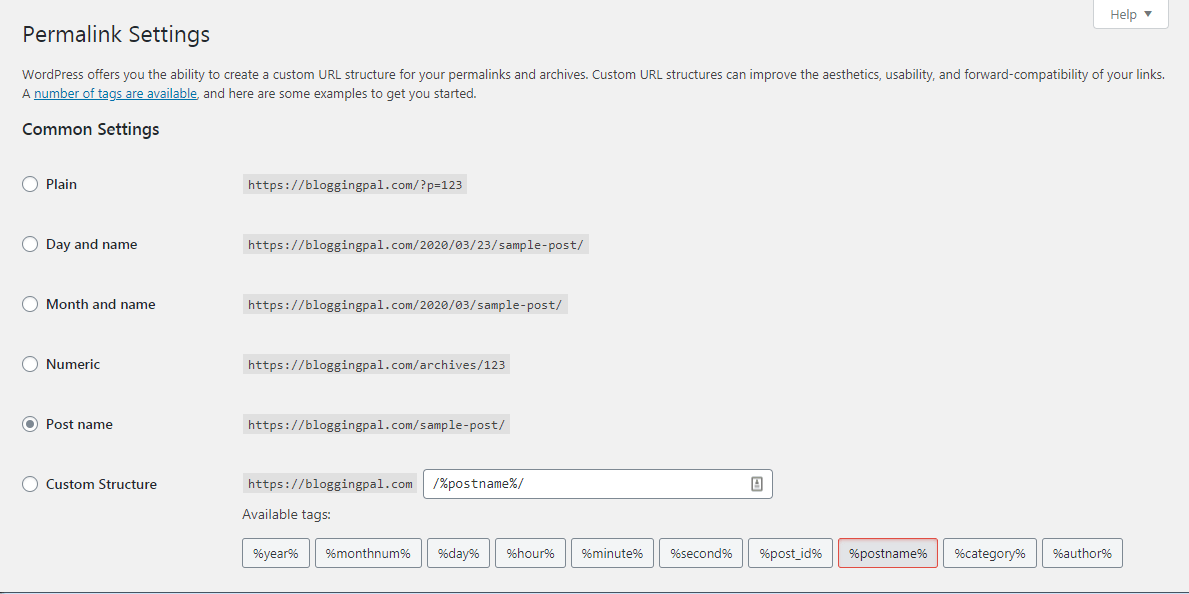
Permalink è un altro nome per l'URL del tuo sito web.
Successivamente, l'URL del tuo sito Web sarà simile a questo:
https://yourwebsite.com/sample-post/
Quindi questa versione dell'URL ha un aspetto migliore, più facilmente comprensibile e più attraente di quella normale.
Quindi cambialo immediatamente dopo aver installato WordPress.
Aggiorna i servizi di ping
I servizi di ping aiutano il post di un sito web o una pagina ad essere indicizzata subito dopo la pubblicazione.
Avvisa tutti i motori di ricerca ogni volta che pubblichi nuovi contenuti.
Quindi, per aggiornare i servizi ping, segui attentamente i passaggi seguenti.
Dirigetevi verso impostazioni > scrittura, scorri verso il basso e trova Servizi di aggiornamento.

L'aggiornamento dei servizi ping sarà completato quando copi e incolli tutti i collegamenti nella scheda dei servizi di aggiornamento.
Cambia il tuo titolo WordPress, tagline, HTTPS, aggiorna la tua password

Dopo aver installato Fresh WordPress sul tuo sito web, WordPress aggiunge automaticamente il titolo e lo slogan predefiniti per il tuo sito web.
Titolo predefinito: Il nome del tuo sito web
Slogan predefinito: Solo un altro sito Web WordPress
Quindi questo non sembra e suona bene.
Cambialo in qualcosa che ti piace.
Per modificare queste impostazioni, vai su impostazioni > generale.
E cambia le cose sotto menzionate se vuoi.
- Il tuo titolo, slogan
- Il tuo indirizzo WordPress, indirizzo del sito, se il tuo sito web ha un certificato SSL cambialo in HTTPS:// all'inizio di entrambi gli URL
- E-mail dell'amministratore
- Formato data, formato ora
Aggiorna il tuo profilo utente WordPress

I profili utente sono una cosa essenziale sul sito web di WordPress.
Puoi compilare la sezione Informazioni sull'autore e gli URL del tuo profilo social e aggiornare le tue password lì.
Ecco alcune cose interessanti che puoi fare nella sezione dei profili utente.
- Cambia colore
- Cambia il tuo nome utente e visualizza il tuo nome se lo desideri
- Aggiungi l'URL del tuo sito web
- Aggiungi la tua email
- Aggiungi l'URL del tuo profilo Facebook
- Aggiungi le tue informazioni biografiche
- Puoi anche cambiare la tua password da qui.
- puoi anche aggiornare la tua immagine gravatar
Installa un tema WordPress premium
Il tema, oltre al contenuto, è il cuore e l'anima del tuo sito Web WordPress.
Un buon tema avrà un impatto positivo sul tuo sito Web WordPress. Mentre, d'altra parte, un tema minaccioso può distruggere l'intero sito Web WordPress.
Oggi ci sono molti temi nel repository di WordPress, ma solo pochi temi rispettabili e popolari sono quelli che sono buoni e si comportano come ci si aspetta da loro.
Ci sono sia temi GRATUITI che a PAGAMENTO che sono buoni. Ma ti consiglio di scegliere un tema Premium (tema a pagamento) per ottenere la migliore esperienza.
L'installazione di un tema casuale o normale non renderà il tuo sito Web WordPress interessante o unico.
Sarà proprio come ogni altro blog. Quindi devi assicurarti di installare il miglior tema WordPress per il tuo sito web.
GeneratePress Tema è ciò che consigliamo ai nostri lettori. E il tema Generatepress è ciò che utilizziamo sui nostri blog e siti Web WordPress.
Quindi scegli un tema premium, di dimensioni ridotte e attraente.
Quindi ecco le qualità di un buon tema WordPress.
- Il tema dovrebbe essere leggero
- Il tema dovrebbe essere SEO friendly
- Il tema dovrebbe essere mobile responsive
- Il tema dovrebbe essere di dimensioni inferiori e caricarsi velocemente
- Il tema non dovrebbe avere molte risorse esterne.
- Il tema dovrebbe essere facile da personalizzare
- Facile da capire e navigare e flessibile per modifiche personalizzate.
Quindi trovare uno di questi temi che soddisfi tutte le esigenze del tuo sito Web WordPress è complicato.
E ci sono molti temi che portano a termine il lavoro sia GRATUITAMENTE che a pagamento.
Ma l'unico tema che utilizzo sui miei siti Web e che consiglio è GeneratePress Themes.
Generatepress è il miglior tema WordPress che abbia mai usato e viene fornito con versioni GRATUITE e PAGATE.
Personalmente sto usando la versione PAGATA del tema Generatepress, ma anche quella GRATUITA va bene.
La licenza per il tema Generatepress costa circa $ 49.95 e ne vale la pena.
Dopo aver acquistato e installato il tema Generatepress sul tuo sito Web, posso garantire che non penserai mai a un altro tema WordPress.
Inoltre, leggi La nostra recensione del tema GeneratePress dopo aver utilizzato questo tema premium per più di un anno.
Elimina tutti i post, le pagine, i commenti, i plug-in predefiniti, e media dal tuo WordPress.
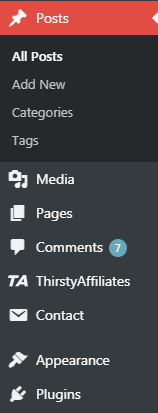
Per impostazione predefinita, quando installiamo Fresh WordPress sul nostro sito Web, WordPress aggiunge alcuni post, pagine e commenti predefiniti solo a scopo dimostrativo.
Quindi prova a rimuovere/eliminare tutti quei post, pagine e commenti per rimuovere quelle cose extra di cui il tuo sito web non ha bisogno.
Quindi ecco le risorse predefinite che WordPress aggiunge non appena installi WordPress nuovo.
Messaggio: Ciao, mondo!
Pagina: Pagina di esempio
commento: questo è un commento WordPress predefinito
Questo tipo di contenuto inutile deve essere rimosso dopo aver installato WordPress.
Inoltre, non dimenticare di eliminare tutti i plug-in preinstallati predefiniti.
Installa tutti i plugin importanti di WordPress

I plugin sono le funzionalità o i moduli extra che aggiungono funzionalità al tuo sito web.
Quindi dobbiamo installare alcuni dei plugin più critici e bisognosi che ogni sito Web WordPress deve avere.
Quindi ecco i plugin di WordPress che ogni sito Web WordPress deve avere.
Contattare 7 Modulo
Il modulo di contatto 7 è il plug-in per moduli di contatto WordPress migliore e più popolare.
Il modulo di contatto 7 può aiutarti a creare un modulo di contatto per il tuo sito Web WordPress.
Social Snap
Social snap è il miglior plug-in di condivisione social per WordPress ed è utilizzato da molti blogger professionisti in tutto il mondo.
Sommario facile
Se visiti il mio sito Web e fai clic su qualsiasi post del blog, vedrai un sommario all'interno di quel post del blog.
Easy sommario è il plug-in del sommario per WordPress che ci aiuta ad aggiungere un bellissimo sommario all'interno dei nostri contenuti.
Premio GP
GP Premium è il modulo premium per il tema Generatepress, che aggiunge tutte le funzionalità premium.
Come già sai, Generatepress è il miglior tema WordPress disponibile oggi nel repository WordPress, quindi avere un tema WordPress premium è un must.
Onesignal
Onesignal è il plugin che ci aiuta ad aggiungere notifiche web push ai nostri siti Web WordPress in modo facile e completamente GRATUITO.
Smush
Smush è un plugin per WordPress progettato per ottimizzare le immagini sui nostri siti Web WordPress.
Questo plugin comprime e riduce le dimensioni delle immagini che carichiamo sui nostri siti Web WordPress.
E quindi riducendo le dimensioni della nostra pagina web, che aiuta a caricare le nostre pagine web più velocemente.
Blocchi atomici
Atomic Blocks è il plugin che aggiunge i blocchi Beautiful Gutenberg al nostro sito Web WordPress.
Plugin SEO Rankmath
Rankmath SEO è il plug-in SEO che ci aiuta principalmente a ottimizzare i nostri post del blog sulla pagina SEO e ci consente anche di controllare il nostro sito Web WordPress.
Il plug-in SEO Rankmath è il miglior plug-in SEO disponibile nel repository dei plug-in di WordPress.
E la parte migliore di questo plugin SEO è che è completamente GRATUITO.
updraftplus
Questo è uno dei plugin WordPress essenziali che contribuiscono attivamente al mio sito web.
Updraftplus è il plug-in di backup di WordPress che ci aiuta a eseguire automaticamente il backup dell'intero sito Web ogni giorno.
Leggi anche: Recensione UpdraftPlus sul nostro blog
WP Razzo 🚀
WP Rocket è il miglior plug-in di memorizzazione nella cache che ci aiuta a memorizzare nella cache il nostro sito Web WordPress, caricando così il nostro sito Web più velocemente.
Plugin icone sociali
L'aggiunta di un plug-in di icone social è molto importante perché aiuta i visitatori del nostro sito Web a sapere che abbiamo una presenza sociale e li aiuta a condividere i contenuti del nostro sito Web direttamente sui loro social network.
SSL davvero semplice
Really Simple SSL è il plugin che aiuta il nostro sito Web a reindirizzare tutte le versioni HTTP alla versione HTTPS.
Questo plug-in è essenziale perché, senza questo plug-in, i visitatori del tuo sito Web vedranno due diverse versioni del tuo sito Web, una versione sicura e una non sicura.
Jetpack by WordPress.com
Il plug-in Jetpack è un plug-in multiuso all-in-one che può fare molte cose per il tuo sito web.
Ecco alcune delle funzionalità del plug-in Jetpack.
- Acceleratore del sito
- Carico pigro per l'immagine
- Widget post correlati
- Protezione dalla forza bruta
Akismet Anti-Spam
Il plug-in anti-spam di Akismet protegge il nostro sito Web dai commenti spam.
Affiliati Thirsty
Gli affiliati assetati sono il plugin che aiuta a nascondere i nostri link di affiliazione.
Inoltre, leggi il Elenco dei plugin WordPress più importanti che ogni sito Web WordPress dovrebbe avere.
Crea un modulo di contatto
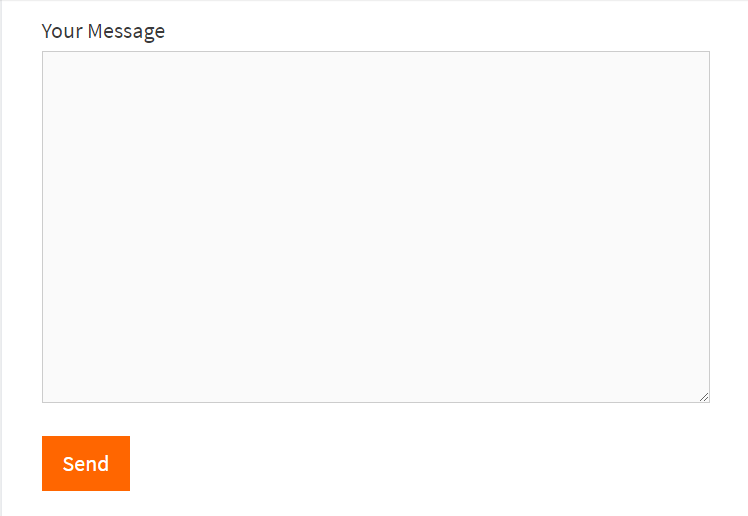
Un modulo di contatto è un luogo in cui le persone possono contattarti.
Questo è l'unico posto dove le persone possono lasciare messaggi per te e contattarti.
Ecco a cosa servono i moduli di contatto.
L'aggiunta di un modulo di contatto sul tuo sito Web WordPress avvicina le persone a te e conferisce al tuo sito Web una sensazione più personale.
Quindi considera l'aggiunta di un modulo di contatto per il tuo sito web.
Con l'aiuto del Plugin Contact Form 7, puoi facilmente aggiungere un modulo di contatto per il tuo sito web.
Installa un plug-in di protezione antispam di commenti
Lo spamming della sezione commenti di WordPress è molto comune.
Ogni volta che qualcuno avvia un nuovo blog WordPress, ci saranno alcune persone che verranno sul tuo sito Web solo per motivi di spam nei commenti, incollando i loro collegamenti sul tuo sito Web.
Quindi, per affrontare questo problema, dobbiamo installare un plug-in di protezione antispam dei commenti sul tuo sito web.
E il plug-in di protezione anti-spam Akismet fa bene il lavoro.
Leggi anche: Come fermare i commenti spam sul sito Web WordPress utilizzando l'anti-spam Akismet.
Installa un plugin per il backup di WordPress
Fare un backup regolare dell'intero sito Web è molto importante. Se qualcosa va storto con il tuo sito web, puoi sempre ripristinare i backup.
E ci sono diversi modi in cui puoi semplicemente configurare un plug-in per eseguire il backup per te ogni giorno, 24 ore al giorno, 7 giorni alla settimana e 365 giorni all'anno.
Il tuo plug-in di backup eseguirà il backup del tuo sito Web ogni giorno.
Ed è qui che entra in gioco il plugin Updarftplus WordPress Backup.
È il miglior plugin di backup per WordPress mi sono mai imbattuto.
Installa e configura il Plugin di Backup UpdraftPlus, e farà il resto per te.
Puoi ripristinare i backup precedenti in qualsiasi momento e assegnare l'archiviazione cloud per l'archiviazione di tutti i backup.
Leggi anche: Come eseguire il backup del tuo sito Web WordPress utilizzando UpdraftPlus.
Modifica il testo del piè di pagina del tuo sito web

Il testo del piè di pagina è il testo nella parte inferiore del tuo sito Web contenente i dettagli sul copyright.
Per impostazione predefinita, WordPress inserisce il testo del copyright con il nome del tuo sito Web, il che non ha un bell'aspetto.
Esempio: © il tuo sito web alimentato da WordPress.
Quindi questo non sembra buono; c'è il marchio WordPress insieme al tuo marchio. Quindi devi cambiarlo affinché il tuo sito web appaia professionale.
Ottieni un logo per il tuo sito web
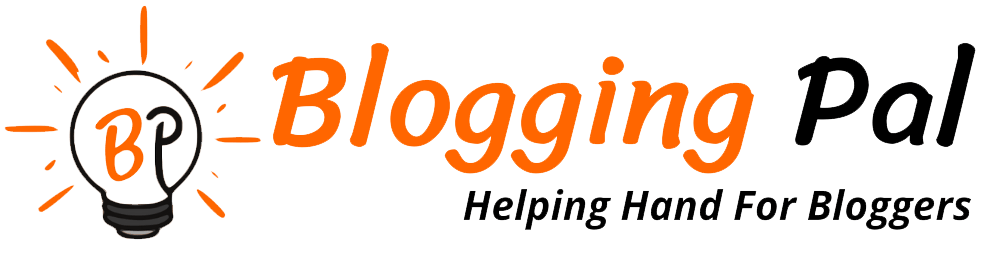
Il logo è la cosa più importante per il branding ed è l'identità del tuo sito web.
Il logo è l'unica cosa con cui le persone possono cercare e riconoscere ovunque che sia il tuo marchio.
Senza un logo, il tuo sito Web WordPress è semplicemente incompleto, quindi considera di creare un logo per il tuo sito Web.
Puoi ottenere un logo creato per il tuo sito Web da questi luoghi:
- Fiverr
- Freelancer
Aggiungi pagine importanti
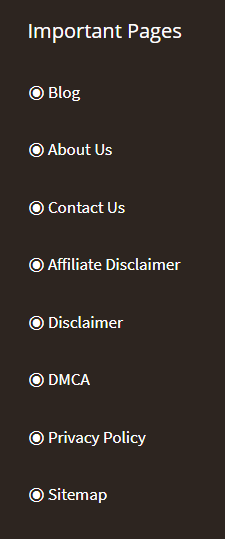
Qualsiasi sito Web che vedi è composto da post e pagine.
I post e le pagine sono le parti più critiche di un sito Web, poiché tali post e pagine contengono contenuti che le persone stanno cercando.
Quindi devi creare tutte le pagine necessarie sul tuo sito Web WordPress.
Ecco le pagine essenziali che ogni sito web deve avere.
- Homepage
- pagina del blog
- Chi siamo
- Informativa sulla Privacy
- Negazione di responsabilità
- DMCA
- Condizioni d'uso
- Risorse
- Contatti
Quindi considera di aggiungere le pagine essenziali di cui sopra sul tuo sito Web WordPress in base alle esigenze del tuo sito Web.
Ottimizza il tuo sito web per il traffico

Preparare il tuo sito Web per il traffico significa rendere il tuo sito Web completamente impostato in modo che quando un visitatore arriva al tuo sito Web, non dovrebbe sentirsi strano.
Non dovrebbe vedere un sito Web incompleto con pochi o pochi contenuti al loro interno.
Ciò spegnerà i tuoi visitatori e probabilmente danneggerà l'immagine del tuo marchio.
Quindi crea tutte le pagine essenziali.
Aggiungi abbastanza contenuti per i visitatori del tuo sito web.
Crea tutta la navigazione e i menu in modo accessibile e tutte le pagine dovrebbero essere facilmente navigabili.
Ed è così che puoi preparare il tuo sito web per il traffico.
Integra Google Analytics

Google Analytics è un sistema di monitoraggio del sito Web che ti consentirà di monitorare l'attività dei visitatori sul tuo sito Web.
Inoltre, l'integrazione di Google Analytics in un sito Web è molto semplice.
Aggiungi la mappa del sito del tuo sito web a Google Search Console

Una mappa del sito è come una mappa dell'intero sito web.
Puoi ottenere una mappa del sito creata per il tuo sito Web WordPress con l'aiuto del plug-in Yoast SEO o del plug-in RankMath SEO.
Dopo aver generato una mappa del sito, invia la tua mappa del sito alle console di ricerca di Google e Bing.
Quindi quelle console di ricerca rileveranno ogni pagina del tuo sito Web e le indicizzeranno sui loro motori di ricerca.
Questo processo è essenziale se desideri traffico organico dai motori di ricerca.
Integra la CDN GRATUITA da Cloudflare

CDN, o Content Delivery Network, è la rete di server che memorizza i file del tuo sito Web in più posizioni in tutto il mondo.
Come tutti sapete, un sito Web è una raccolta di codici, file, ecc.
Quindi, ogni volta che un utente richiede il file del tuo sito Web (visita il tuo sito Web) da qualsiasi posizione.
Quindi la posizione del server più vicina a quella persona servirà i file, velocizzando così il caricamento del sito web.
Questo è ciò che fa la CDN.
E c'è una rete CDN GRATUITA che uso su tutti i miei siti Web Cloudflare.
Quindi vai avanti e attiva il tuo CDN gratuito da Cloudflare.
Guarda questo video se vuoi imparare come ottenere CDN GRATIS da Cloudflare 👇
Crea un file Robots.txt per il tuo sito web
robots.txt è un file necessario per un sito web.
E robots.txt è il file responsabile della determinazione della directory del tuo sito web da scansionare e indicizzare.
Avere un file robots.txt sul tuo sito web è molto importante perché se non disponi di un file robots.txt, i crawler del motore di ricerca eseguiranno la scansione della directory di ogni sito web.
Anche le cose che non vuoi scansionare, come la pagina di accesso di WordPress da dove accedi alla dashboard di WordPress.
Scopri di più su robots.txt dal video qui sotto.
Ottieni un certificato SSL

Il certificato SSL è il certificato di cui tutti i siti Web hanno bisogno per fornire ai propri visitatori la prova che qualsiasi informazione inserita in questo sito Web sarà sicura.
Questa è l'unica cosa per cui viene utilizzato questo certificato SSL.
Allora perché è necessario disporre di un certificato SSL?
Bene, avere un certificato SSL sul tuo sito Web WordPress è imperativo.
E anche browser come Google Chrome mostreranno agli utenti che il tuo sito web non è sicuro ogni volta che lo visitano.
Senza questo certificato, i tuoi visitatori ci penseranno due volte prima di inserire informazioni sensibili sul tuo sito web.
Anche le persone non si preoccuperanno nemmeno di commentare il tuo sito web.
Quindi, se vuoi che il tuo sito web sia al massimo, dovresti prendere in considerazione l'idea di ottenere un certificato SSL.
Crea un indirizzo email personalizzato

Avere un indirizzo email personalizzato ha molti vantaggi.
E se stai cercando di mostrare il sito Web del tuo marchio in modo professionale, è necessario disporre di un indirizzo e-mail personalizzato.
Gli indirizzi email personalizzati contengono il nome del tuo sito web
Per esempio, [email protected] è il mio indirizzo email personalizzato.
Come puoi vedere, l'indirizzo email sopra era l'indirizzo email personalizzato che ho creato per il mio sito web.
E la creazione di questi indirizzi e-mail personalizzati è molto semplice.
Basta una ricerca su YouTube su come creare un indirizzo email personalizzato e lo saprai.
Aggiungi lead magnet e moduli di attivazione via e-mail
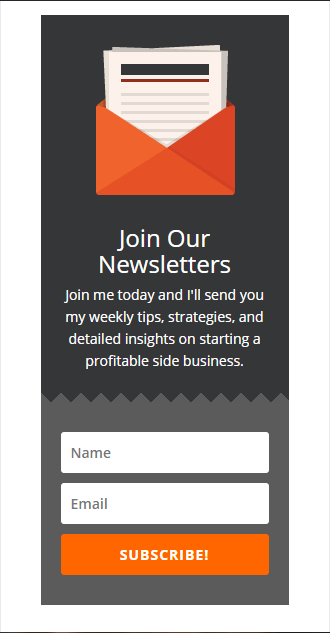
Lead magnet o i servizi di acquisizione di e-mail che aggiungi al tuo sito Web per raccogliere e-mail in cambio di un certo valore.
Tale valore può essere un'e-mail, un ebook, un corso o qualcos'altro.
I lead magnet attirano i visitatori del tuo sito web offrendo loro un ebook o qualsiasi altra cosa in cambio dell'e-mail.
Le persone che digitano le loro e-mail vengono immediatamente aggiunte alla tua lista e-mail e ricevono omaggi.
L'aggiunta di un magnete guida al tuo sito web ti aiuterà a far crescere più velocemente la tua lista di email.
Crea un feed RSS
I feed RSS sono i servizi di lettura rapida di Google che aiutano i lettori del tuo sito web a connettersi o a leggere istantaneamente i contenuti del tuo sito web tramite RSS.
Scegli i colori primari per il tuo sito web
I colori giocano un ruolo fondamentale nel branding di un sito web.
Scegli il colore sbagliato e avrà un impatto negativo sul tuo sito Web WordPress.
Scegli i colori primari per il tuo sito web e progetta il tuo sito web di conseguenza.
Se vedi un sito web popolare, avranno i loro colori primari che completano il colore del logo del loro sito web e il colore del loro marchio.
Anche se vedi il nostro sito Web, il colore completo del nostro sito Web è arancione perché l'arancione è il colore del nostro marchio.
Imposta la home page e la pagina del blog
WordPress è la piattaforma di blogging più popolare e migliore, ed è per questo che WordPress è stato creato.
Ma WordPress CMS può essere utilizzato per molti diversi tipi di siti Web, a parte un semplice blog.
Possiamo progettare una home page personalizzata per siti Web aziendali e creare qualsiasi sito Web con WordPress oggi.
E con l'evoluzione dei costruttori di pagine, oggi le persone sono più orientate verso i costruttori di pagine per la creazione dei loro siti web.
Quindi WordPress non è più solo per un semplice sito Web di blog; WordPress è molto più di questo.
Possiamo creare un sito eCommerce e siti di social media con WordPress.
WordPress, per impostazione predefinita, mostra gli ultimi post del blog sulla home page in ordine cronologico inverso.
Quella si chiama una pagina del blog; per impostazione predefinita, la home page è impostata come una pagina del blog, ma se desideri una home page personalizzata, puoi modificarla andando su Impostazioni > lettura nella dashboard di WordPress.
E questo ti aiuterà ad avere una home page personalizzata per il tuo sito Web WordPress.
Personalizza la tua area widget della barra laterale
Mentre alcune persone non preferiscono avere una barra laterale sui loro siti Web, alcune persone ce l'hanno ed è un'opinione personale.
Mi piace avere una barra laterale sul mio sito Web perché è dove posso mostrare i miei diversi widget.
Se non disponi di un widget della barra laterale, non hai molte opzioni per mostrare widget extra tranne che nel piè di pagina e nell'intestazione.
In un widget della barra laterale, puoi aggiungere i seguenti widget.
- Barra di ricerca
- Categorie
- Pagine
- Post Passati
- Messaggi recenti
- Commenti recenti
- Icone social media
Quindi, se vuoi aggiungere questi widget, prendi in considerazione l'aggiunta della barra laterale e ogni blog deve avere una barra laterale.
Aggiungi maniglie social
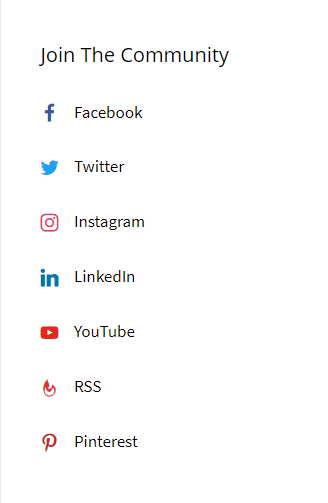
I social handle sono le icone dei social media che rimandano ai tuoi account sui social media.
È una buona cosa avere questi handle di social media sul tuo sito Web e aiuterà i visitatori del tuo sito Web a connettersi con te sui social media.
Puoi aggiungere queste maniglie social o icone social al widget della barra laterale, al piè di pagina, all'intestazione, ecc.
Mi piace avere gli handle dei social media sul mio sito Web perché mi aiuta a convertire i visitatori del mio sito Web in follower sui social media.
Conclusione
Quindi queste sono le cose che dovresti fare dopo aver installato WordPress.
Segui tutti i suggerimenti di cui sopra per creare un blog o un sito Web WordPress straordinariamente sorprendente per te stesso.
Una piccola richiesta: Se ti è piaciuto leggere i nostri contenuti e hai imparato qualcosa da questo articolo, considera di condividerlo con i tuoi follower sui social media.
Questo piccolo sforzo da parte tua ci aiuta a raggiungere persone più fantastiche come te che hanno bisogno di questi contenuti.
